FTP アカウントの設定
FTP アカウントの設定では、ファイルをサーバーに転送するためのサーバーへの窓口を作成します。
初期状態ではセキュリティーを考慮し、FTP アカウントは設定されていませんので、必要に応じて設定してください。
■サーバー内にあらかじめ設定されているディレクトリは、サーバー稼働や各種プログラムの実行に必要なディレクトであるため、一部操作の制限をしております。
・対象ディレクトリについて以下の操作を制限しております。
ディレクトリの移動
ディレクトリの削除
ディレクトリのリネーム
・対象ディレクトリ
http のドキュメントルート /html
ログディレクトリ /log
・対象ディレクトリのパーミッション(アクセス権限)の変更は可能となります。
・ドキュメントルート (/html) を複製することは可能となりますが、複製したディレクトリは削除ができなくなりますので、削除が必要になりましたら CPI まで、削除ディレクトリのフルパスをご明記のうえ、制限の解除をご依頼願います。制限解除後、お客様にてディレクトリを削除願います。
■サーバー負荷軽減のため、同一 IP アドレスからの接続数を制限しております。
接続数や設定変更に関しては、サーバーの稼働状況を確認し CPI にて随時変更しております。
お客様からのご依頼で変更はできかねますので、ご了承願います。
FTP アカウントの作成
1
コントロールパネルの【FTP/ファイル管理】から、【FTP アカウントの設定】をクリックします。
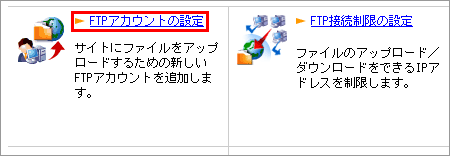
2
【FTP アカウント新規作成】ボタンをクリックします。
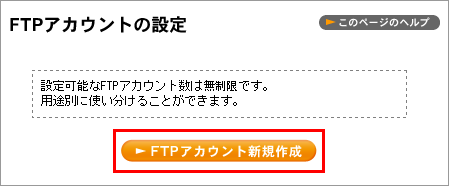
3
FTP アカウントを設定します。
ログインディレクトリの設定は、フォルダアイコンの右側の「/」をクリックしますと
配下のディレクトリが展開されます。
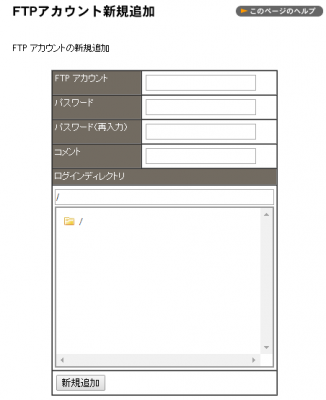
4
ディレクトリが展開されましたら、ログインディレクトリをご選択ください。
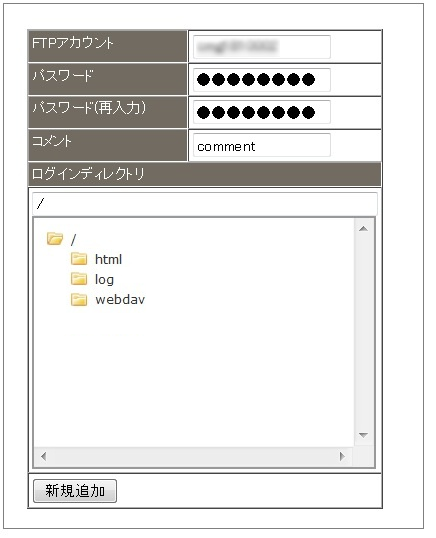
| FTP アカウント |
半角 1 ~ 16 字の英数字、アンダースコア、ハイフン、ピリオドで入力してください。 バーチャルドメインでは FTP アカウントにユーザー ID(固定)が含まれますので、半角 1 ~ 8 字の英数字で入力してください。
|
|---|---|
| パスワード | パスワードは以下のすべての条件を満たす必要があります。 ・8 文字以上~ 16 文字以内 ・アルファベット(大文字・小文字問わない)と数字がそれぞれ 1 文字以上含まれている ◆注意◆ アカウントと同じ文字列は設定できません。 |
| パスワード (再入力) |
パスワードに入力したものと同じ内容を入力します。 |
| コメント | この FTP アカウントにつけるコメントを入力します(省略可)。 ◆注意◆ 漢字、ひらがな、カタカナ(全角)、数字(全角/半角)、アルファベット(全角/半角)、スペース含む記号(全角/半角)が入力できます。 半角 100 字/全角 50 字まで入力可能です。 |
| ログインディレクトリ | FTP アカウントでログインするディレクトリを指定してください。 ディレクトリが既に存在する場合は、ディレクトリツリーからマウスで選択することができます。 ディレクトリをクリックするとサブディレクトリが表示されます。 ログインディレクトリをパスで指定する場合、指定されたディレクトリが存在しない場合はエラーとなります。 また、ディレクトリ名は日本語(マルチバイト)の名称の場合、ご利用いただけません。 |
ログインディレクトリについて
ログインディレクトリとは、設定した FTP アカウントでログインするディレクトリです。 FTP アカウントによってアクセスできるディレクトリを制限できます。
"/html/" をログインディレクトリに選んだ場合、"/html/" 以下のディレクトリにアクセスすることはできますが、それより上の階層にアクセスできません。
ウェブサイトをアップする場合は、"/html/" を、すべてのディレクトリにアクセスできるようにするには "/" を選択します。
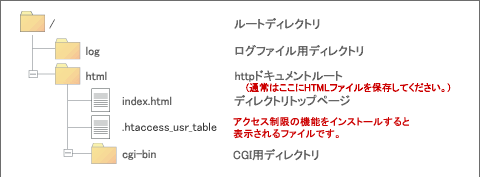
5
アカウントが追加されると【FTP アカウント[*****]の新規追加を完了しました】と表示されます。
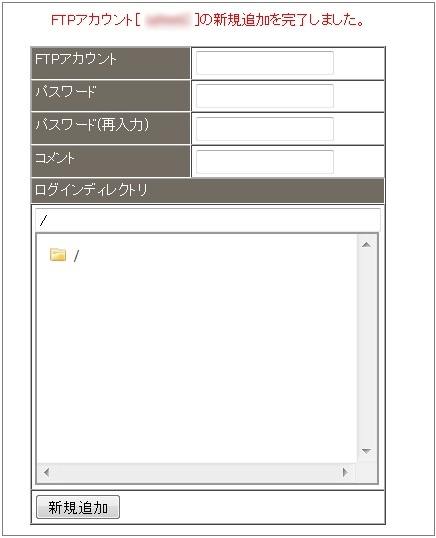
6
【FTP アカウントの設定】画面に移動すると、追加したアカウントがご確認いただけます
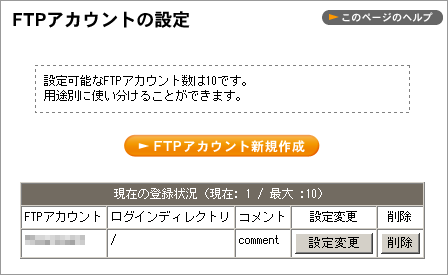
更新日 / 2019 年 9 月 5 日




